| 일 | 월 | 화 | 수 | 목 | 금 | 토 |
|---|---|---|---|---|---|---|
| 1 | 2 | 3 | ||||
| 4 | 5 | 6 | 7 | 8 | 9 | 10 |
| 11 | 12 | 13 | 14 | 15 | 16 | 17 |
| 18 | 19 | 20 | 21 | 22 | 23 | 24 |
| 25 | 26 | 27 | 28 | 29 | 30 | 31 |
- 4주무료체험
- 화상회의시스템
- 그린스마트교실
- 나라장터종합쇼핑몰
- 우수조달제품
- 온라인학교
- 무료체험
- 화상회의임대형
- 블랙매직디자인
- 온라인공동교육과정
- LiveEdu3000
- 화상회의플랫폼
- 고교학점제
- 도란도란화상회의프로그램
- LiveEdu5000
- 도란도란
- 화상회의
- 온라인스튜디오구축
- 블랙매직디자인정품
- 화상회의프로그램
- 오픈스택
- 온라인스튜디오
- 스트리밍장비
- 도란도란화상회의플랫폼
- 화상회의구축형
- 도란도란화상회의
- 오픈스택주식회사
- ATEMMINI
- ATEMmini매뉴얼
- 화상회의미팅룸설정
- Today
- Total
오픈스택 주식회사 공식 블로그
[오픈스택] 화상회의 플랫폼 '도란도란' 기능 소개 - 7-2. 접속코드 기능 사용 방법 안내 본문
안녕하세요~ 오픈스택입니다:)
오늘은 화상회의 플랫폼 도란도란 기능 중, 접속코드(비밀번호) 기능 및 생성 방법에 대하여 소개 드리고 자 합니다.
이전에, 미팅룸 설정 방법과 설정 가능 기능 일부에 대해서 안내해 드렸었는데요,
혹시 미팅룸 설정 방법이 궁금하시다면 아래의 링크를 참고해 주세요!
▼▼ 미팅룸 설정 방법 보러 가기 ▼▼
https://blog.naver.com/openstack1/222944023672
오늘은 설정 가능한 미팅룸 기능 중, 접속코드 기능 사용 방법에 대하여 안내드리고자 합니다.
해당 기능은 화상회의 방에 인증되지 않은 사람이 참석하는 경우를 방지하고자 사용하는 기능입니다.
일종의 비밀번호 개념으로, 해당 코드를 알지 못하는 사람은 입장이 어렵습니다.
해당 기능을 사용하시고 싶으시다면, 하기의 방법을 따라 해보세요^_^

1. 개설된 방의 점 세 개를 클릭 > 미팅룸 설정 선택
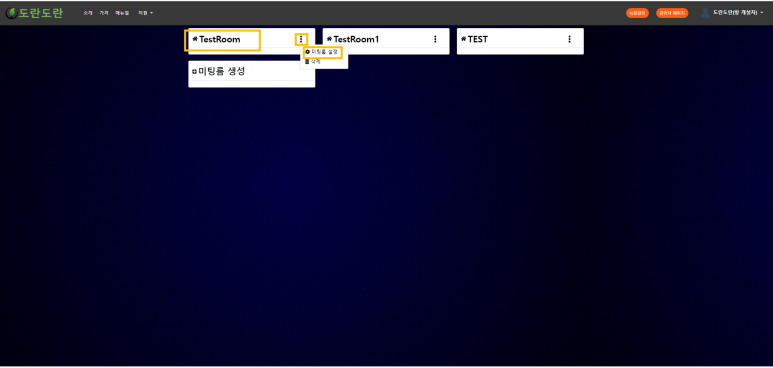
2. 기능 설정할 수 있는 창 팝업
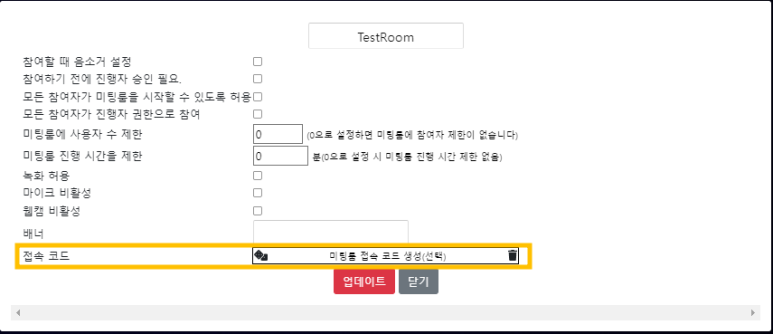
3. 접속코드 탭의 주사위 모양 이모티콘 클릭 시 무작위로 자동 코드 생성

* 해당 주사위 모양 이모티콘 클릭 시마다 번호 자동으로 변경됩니다.
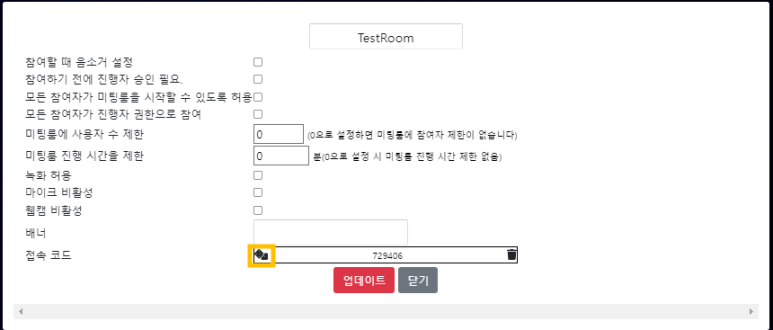
4. 접속 코드 설정 후, 업데이트 클릭
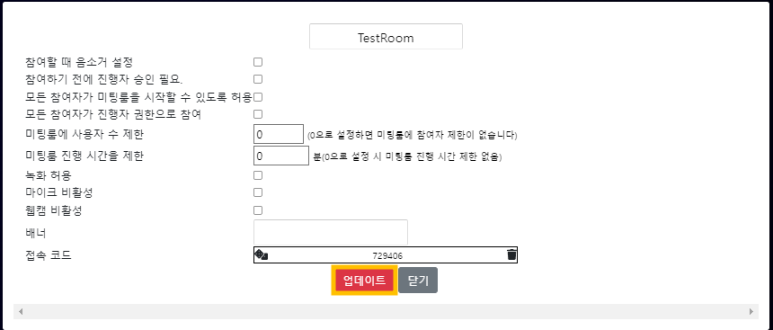
5. 방 개설자(진행자) 입장에서의 화면
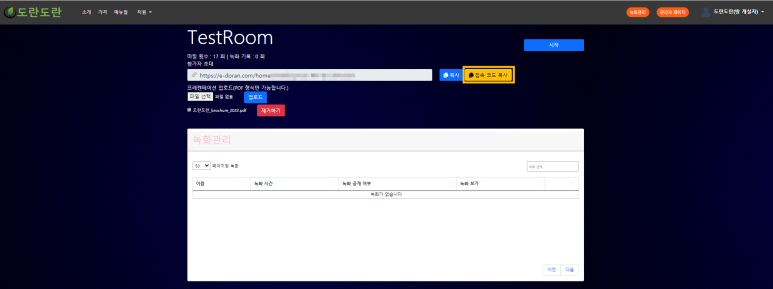
- 접속 코드 복사 탭 생성, 링크 복사하여 안내 시 같이 복사하여 보낼 수 있습니다.
6. 방 참석자 입장에서의 화면

- 미팅룸의 접근 코드 입력 시 입장이 가능합니다.
해당 기능으로 보다 더 원활한 화상회의 프로그램을 통한 수업, 교육, 회의 등이 이루어질 수 있기를 바랍니다.
더 궁금하신 사항은 연락 주세요~~
오픈스택(주) 031 - 724 -4890
다음 주에도 도란도란 기능 소개 건으로 다시 찾아뵙겠습니다!
감사합니다^_^
'제품소개' 카테고리의 다른 글
| [오픈스택] 화상회의 플랫폼 '도란도란' 기능 소개 - 7-4. 녹화 허용 기능사용 방법 안내 (0) | 2023.01.19 |
|---|---|
| [오픈스택] 화상회의 플랫폼 '도란도란' 기능 소개 - 7-3. 미팅룸 사용자 수 제한 기능 사용 방법 안내 (0) | 2023.01.05 |
| [오픈스택] 화상회의 플랫폼 '도란도란' 기능 소개 - 7-1. 배너 기능 사용 방법 안내 (0) | 2022.12.16 |
| [오픈스택] 화상회의 플랫폼 '도란도란' 기능 소개 - 8. 사용자 기능(손들기 기능) (0) | 2022.12.09 |
| [오픈스택] 화상회의 플랫폼 '도란도란' 기능 소개 - 7. 미팅룸 설정 방법 /화상회의 참여 시 음소거 설정 / 화상회의 참여 전 진행자 승인 (0) | 2022.12.02 |




